Masz dość nudnych i powtarzających się emotikon? Teraz w aplikacji Facebook i Messenger możesz samodzielnie stworzyć oparty na swoim wyglądzie awatar. Jest on bardzo podobny do Bitmoji, które znamy ze Snapchata. Jeśli chciałbyś wykreować łudząco podobną do siebie postać, za pomocą której będziesz reagował na różne wiadomości i facebookowe komentarze, to koniecznie skorzystaj z dzisiejszej krótkiej instrukcji krok po kroku. Telefon w dłoń i zaczynamy!
- Na liście zainstalowanych aplikacji odszukaj Facebooka lub Messengera, uruchom program i zaloguj się do swojego konta.
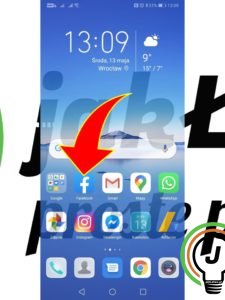
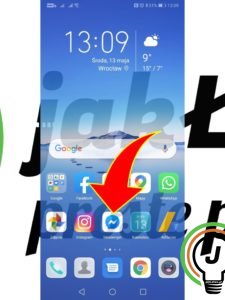
- W zależności od tego którą aplikację wybrałeś, kliknij na ikonę uśmiechniętej buźki obok wpisywania tekstu rozmowy (Messenger) lub pola do wpisywania komentarza (Facebook).

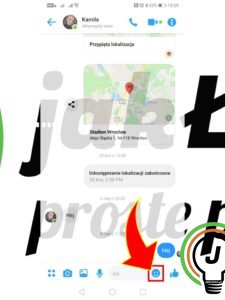
- Klikając na opcję „Utwórz swój awatar” zostaniesz przeniesiony do kreatora postaci.
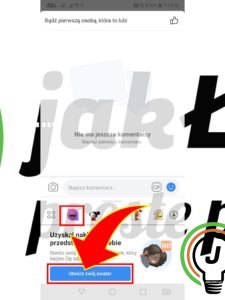
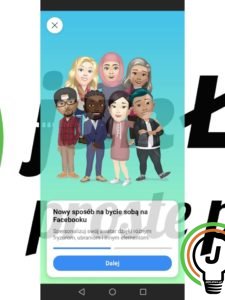
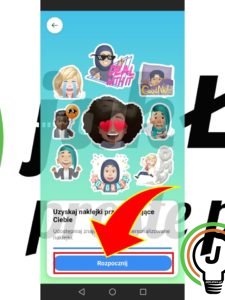
- Aby rozpocząć, wybierz odcień skóry i kliknij na przycisk „Dalej”. Następnie przesuwając pasek menu, będziesz mógł dokończyć tworzenie swojego awatara, czyli wirtualnego obrazu samego siebie. Możesz wybrać m.in. kształt twarzy i nosa, kolor i długość włosów czy też kształt i kolor oczu. Będziesz mógł dodać zmarszczki, zarost, wybrać okulary, nakrycie głowy a także domyślny strój, jaki Twoja postać będzie nosić.
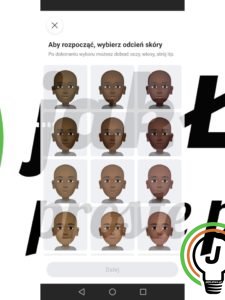
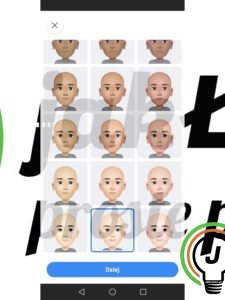
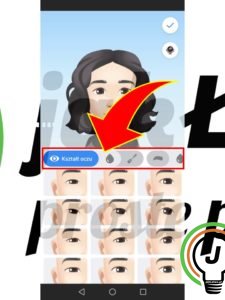
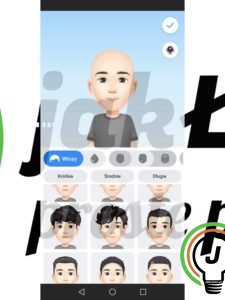
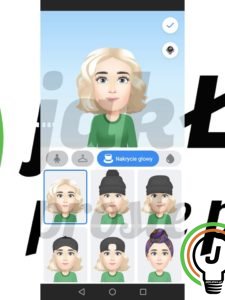
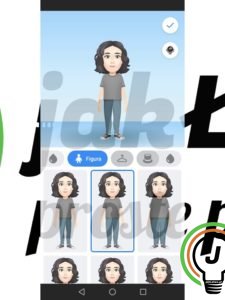
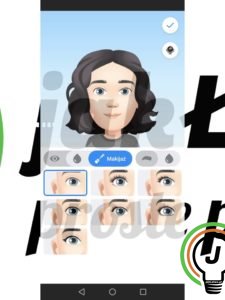
- Klikając na ikonę lusterka, włączysz przedni aparat swojego telefonu, dzięki czemu będziesz mógł porównać czy utworzony awatar to napewno Ty 😉 Jeśli jesteś zadowolony z efektów, kliknij na ikonę „ptaszka”/”haczyka”, znajdującą się w prawym, górnym rogu ekranu.
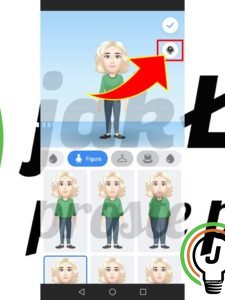

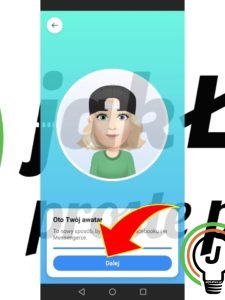
- Po zakończeniu całego procesu, w menu z naklejkami pojawi się nowa sekcja, do której to właśnie trafią obrazki wygenerowane na podstawie Twojego awatara (zdjęcie 1 – Messenger, zdjęcie 2 – Facebook). Będziesz miał dostęp do dużej ilości Emotikonek, które wyrażają różne emocje. Oczywiście w dowolnym momencie możesz edytować wcześniej utworzonego wirtualnego ludzika. Prawda, że łatwe?
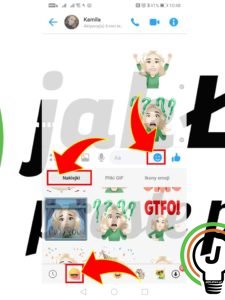
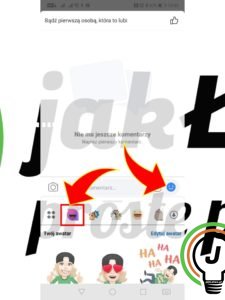

Pytania?
Masz problem? Potrzebujesz naszej pomocy/wskazówki? Skorzystaj z jednej dostępnych z opcji: napisz do nas w komentarzach korzystając z pola poniżej, skorzystaj z forum gdzie możesz uzyskać pomoc od innych użytkowników naszej strony lub wyślij do nas wiadomość!








